鼠标不能用如何安装驱动程序_运用键盘安装鼠标驱动的办法
使用键盘安装鼠标驱动的方法
时间:2017-08-25 13:45作者:Blank来源:本站整理人气:16139我要评论(0)
鼠标和键盘不能使用是电脑中经常会出现的情况,一般鼠标出现故障都可以使用安装驱动的方法来进行修复。接下来我们就来说一说当鼠标不能使用的时候该如何安装驱动吧!有的用户使用的是笔记本电脑,这样的电脑就有触摸板可以使用,即使暂时不安装鼠标驱动也没有关系。可是对于使用台式电脑的用户来说,没有触摸板就只能使用键盘来进行安装操作了,这是一个需要很多不同的按键才能完成的操作!一起来看看小编是如何安装的吧!

方法步骤:
1、首先使用键盘上左下角的win键,就是一个windows的图标,使用它可以进入系统的菜单界面!

2、如下图所示,开始菜单就被打开了,这时在菜单中就可以找到“控制面板”的入口了,利用键盘上的上下左右按键将控制面板选项选中!最后使用回车键就可以进入控制面板界面了!
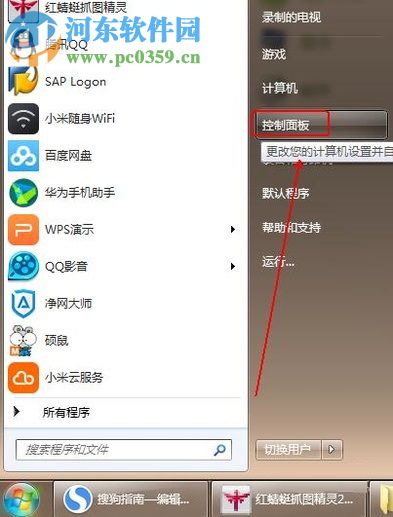
3、随后在控制面板的界面中使用左上角的Tab按键来使得电脑选中查看方式,想要将查看的方式设置为大图标怎么操作呢?使用tab之后按下回车键就可以进行选择了,选择好之后再次使用回车键即可!
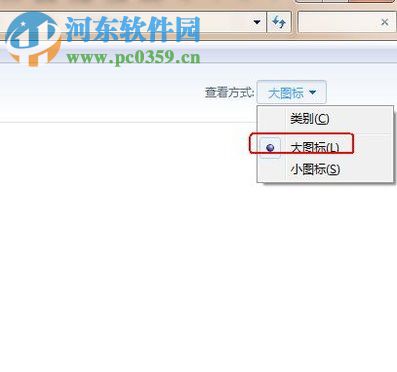
4、出现之后再次按下tab按键,这样就可以选中“鼠标”选框了,利用回车键进入这个设置界面!
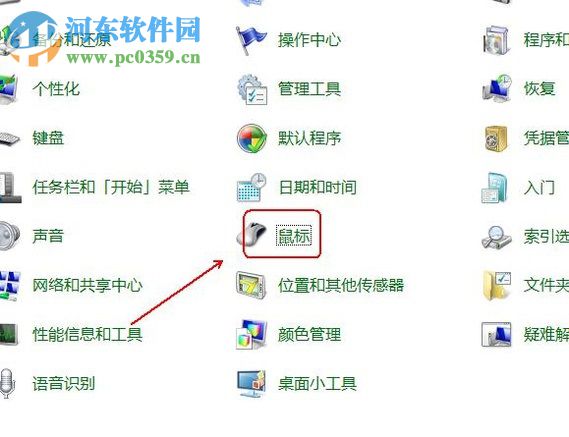
5、然后在出现的鼠标属性设置界面中将上方的选项卡设置到“硬件”一栏中去!
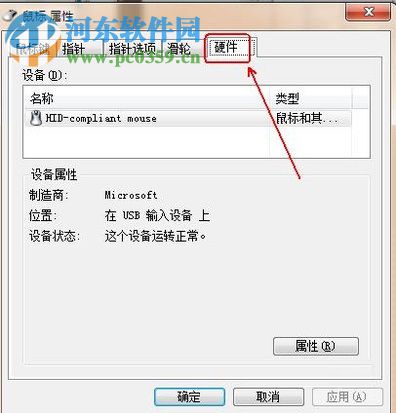
6、接着继续使用tab键将下方的“属性”按钮选中,按下回车键进入属性界面!
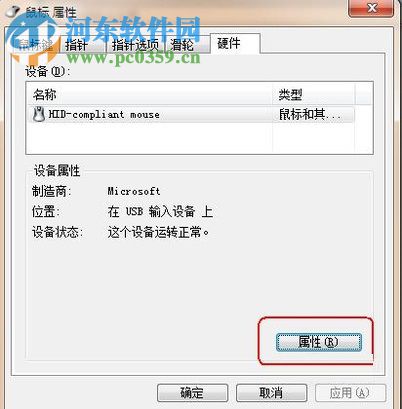
7、打开之后我们就可以在最上方看见驱动程序的选项了,使用方向按键来打开驱动程序选项卡!
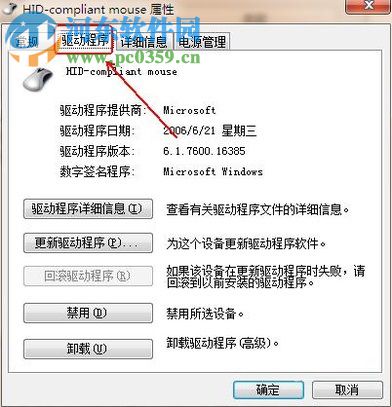
8、进入之后在这个界面中我们就可以使用tab键进行“更新驱动程序”了!
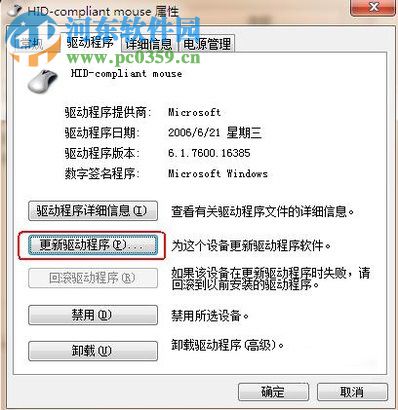
9、使用上一步之后,接着使用tab按键选中“自动搜索更新的驱动程序软件”一栏中去,随后使用回车键进行安装就可以了!
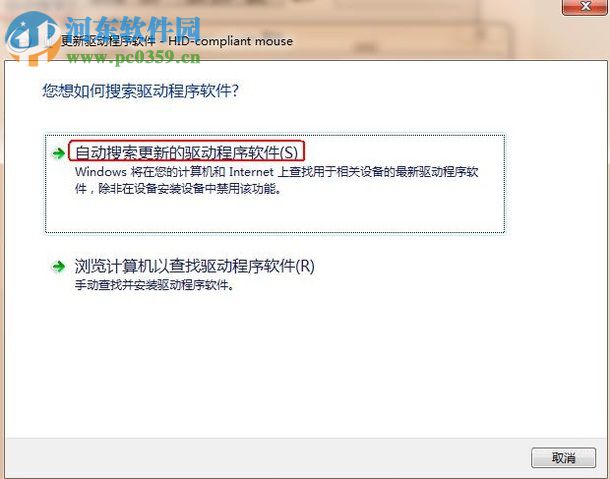
以上就是在鼠标不能使用的时候,利用键盘安装驱动的方法了。这个教程可以说是专门写给使用台式电脑用户的,使用该方法安装好驱动之后就可以正常的使用鼠标了!
……